Samsung GT-P7500/M16 User Manual
Browse online or download User Manual for Smartphones Samsung GT-P7500/M16. Samsung GT-P7500 Manuel utilisateur [nl]
- Page / 130
- Table of contents
- BOOKMARKS
- Mode d'emploi 1
- Droits d’auteur 4
- Marques déposées 4
- À PROPOS DU FORMAT VIDÉO DIVX 5
- Table des matières 6
- Insérer la carte SIM ou USIM 10
- Charger la batterie 10
- Assemblage 11
- Démarrage 13
- Aspect de l'appareil 14
- Icônes d’informations 16
- Utiliser l’écran tactile 18
- Faire pivoter l’écran tactile 19
- Barre système 21
- Accéder aux applications 23
- Personnaliser votre appareil 24
- Saisir du texte 29
- Copier et coller du texte 33
- Navigateur 34
- Ajouter un favori 37
- Accéder à l’historique récent 38
- Lire des flux 39
- Gérer les sources de flux 39
- Désinstaller une application 40
- Visionner des vidéos 41
- Mettre des vidéos en ligne 41
- Rechercher un lieu spécifique 42
- Latitude 43
- Adresses 44
- Navigation 45
- Samsung Apps 46
- Communication 47
- Google Mail 48
- Afficher un e-mail 49
- Créer un compte e-mail 50
- Envoyer un e-mail 51
- Discuter 53
- Social Hub 54
- Communiquer avec vos contacts 55
- Consulter vos messages 55
- Gérer votre calendrier unifié 55
- Divertissements 56
- Écouter de la musique 57
- Créer une liste de lecture 57
- Music Hub 58
- Appareil photo 59
- Enregistrer une vidéo 64
- Lecteur vidéo 66
- Afficher une photo 67
- Lire une vidéo 69
- Données personnelles 70
- Rechercher un contact 71
- Créer une carte de visite 73
- Créer un groupe de contacts 73
- Calendrier 74
- Afficher des événements 75
- Créer un mémo 76
- Afficher des mémos 76
- Connectivité 77
- Activer la fonction Wi-Fi 79
- Bluetooth 81
- Partager le réseau mobile 84
- Connexions VPN 87
- Arrêter une alarme 89
- Supprimer une alarme 89
- Calculatrice 90
- Téléchargements 90
- Livres électroniques 90
- Importer des livres 91
- Recherche Google 92
- Mes fichiers 92
- Ouvrir un fichier 93
- Créer un dossier 93
- Mémo croquis 94
- Polaris Office 95
- Recherche vocale 96
- Horloge mondiale 97
- Paramètres Bluetooth 99
- Point d’accès et modem 99
- Kies via Wi-Fi 99
- Paramètres VPN 100
- Réseaux mobiles 100
- Mode économie d’énergie 101
- Localisation et sécurité 102
- Paramètres 103
- Applications 104
- Comptes et synchronisation 105
- Mouvement 105
- Confidentialité 105
- Stockage 106
- Langue et saisie 106
- Mode de saisie actuel 107
- Sélection du mode de saisie 107
- Accessibilité 109
- Date & heure 110
- A propos de l’appareil 110
- Dépannage 111
- Consignes de sécurité 115
- Limitation de responsabilité 124
- Nous, Samsung Electronics 129
- Pour installer Samsung Kies 130
Summary of Contents
GT-P7500Mode d'emploi
Assemblage10Insérer la carte SIM ou USIMLorsque vous vous abonnez à un service de téléphonie mobile, une carte SIM (Subscriber Identity Module) vous e
Paramètres100Modem Bluetooth● : activez la fonction modem Bluetooth pour partager la connexion de réseau mobile de l’appareil sur des PC via la fonct
Paramètres101Retour tactile● : configurez l'appareil pour qu’il vibre lorsque vous appuyez sur une touche.Intensité des vibrations● : réglez l’
Paramètres102Désactiver le Bluetooth● : désactivez la fonction Bluetooth lorsque celle-ci n’est pas utilisée.Désactiver le GPS● : désactivez la fonc
Paramètres103Infos propriétaire● : modifiez le texte que vous souhaitez voir s’afficher lorsque l’écran est verrouillé. Crypter l’appareil● : défini
Paramètres104ApplicationsModifiez les paramètres de gestion des applications installées.Gérer les applications● : accédez à la liste des applications
Paramètres105Comptes et synchronisationModifiez les paramètres de la fonction de synchronisation automatique ou gérez les comptes de synchronisation.D
Paramètres106Restaurer automatiquement● : configurez la restauration de vos paramètres et des données de vos applications lors de la réinstallation d
Paramètres107Moteur par défaut● : configurez le moteur de synthèse vocale à utiliser pour le texte parlé.Installer les données vocales● : télécharge
Paramètres108Majuscules auto. : configurez l'appareil pour qu’il mette automatiquement en majuscule la première lettre qui suit un signe de ponct
Paramètres109Clavier Samsung● :Clavier Samsung - : configurez l'appareil pour qu’il utilise le clavier Samsung.Paramètres - :Langue de saisie
Assemblage11Rechargez la batterie uniquement à l’aide d’un chargeur. ●Vous ne pouvez pas la recharger à l’aide du câble USB.Lorsque le niveau de char
Paramètres110Date & heureAccédez aux paramètres suivants et modifiez-les pour gérer la façon dont l’heure et la date s’affichent sur l'appare
Dépannage111DépannageLorsque vous allumez ou utilisez votre appareil, un message vous invite à saisir l’un des codes suivants :Code Solution possible
Dépannage112Mauvaise réaction ou lenteur de l'écran tactileSi votre appareil dispose d'un écran tactile et que cet écran réagit de manière e
Dépannage113L’appareil est chaud au toucherLorsque vous utilisez plusieurs applications en même temps ou sur une période prolongée, votre appareil peu
Dépannage114Impossible de localiser un autre appareil BluetoothVérifiez que la fonction sans fil Bluetooth est activée sur votre ●appareil.Vérifiez q
Consignes de sécurité115Consignes de sécuritéAfin d'éviter de blesser votre entourage ou vous-même, ou bien d'endommager votre appareil, veu
Consignes de sécurité116Manipulez et jetez les batteries et les chargeurs avec précautionN'utilisez que les batteries et les chargeurs homologués
Consignes de sécurité117N'utilisez pas votre appareil à proximité d'un stimulateur cardiaqueMaintenez une distance minimale de 15 cm entre v
Consignes de sécurité118Pour entretenir et bien utiliser votre appareilConservez votre appareil au secL'humidité et tous types de liquides peuven
Consignes de sécurité119N'utilisez pas de housses ou d'accessoires équipés de fermetures aimantées •et évitez toute exposition prolongée de
Assemblage12Branchez l’adaptateur secteur USB sur une prise de courant.2 Vous pouvez utiliser l'appareil lorsqu’il est en cours ●de chargement.
Consignes de sécurité120Lorsque le chargeur n'est pas utilisé, ne le laissez pas branché à une prise de •courant.Utilisez la batterie pour votre
Consignes de sécurité121Ne peignez jamais votre appareil et n'y apposez jamais d'autocollantsLa peinture et les autocollants risquent de blo
Consignes de sécurité122Manipuler les cartes SIM avec soinNe retirez pas une carte lorsque l’appareil y enregistre ou y lit des •informations, car vo
Consignes de sécurité123Les informations scientifiques actuelles n’indiquent en rien que l’utilisation des appareils mobiles exige de prendre de quelc
Consignes de sécurité124Élimination de la batterie de ce produit(Applicable aux pays de l'Union européenne et aux autres pays européens dans lesq
Consignes de sécurité125DÉLICTUELLE, DES DOMMAGES DIRECTS, INDIRECTS, ACCESSOIRES, SPÉCIAUX OU CONSÉCUTIFS, DES HONORAIRES D'AVOCAT, DES FRAIS OU
Index126alarmesarrêter 89créer 89désactiver 89appareilallumer ou éteindre 13aspect 14icônes d’informations 16paramètres 98personnaliser 24touc
Index127mémo texteafficher 76créer 76messagescréer des comptes e-mail 50envoyer un e-mail 51envoyer un MMS 47envoyer un SMS 47MMSafficher 48env
Index128mouvement 105sans fil et réseaux 98son 100stockage 106photosafficher 67capturer par scène 61enregistrer 59Pulse 39recherche Google 92
Déclaration de conformité (R&TTE)Nous, Samsung Electronicsdéclarons sous notre seule responsabilité que le produitAppareil mobile Wi-Fi : GT-P750
Démarrage13DémarrageAllumer/Éteindre l'appareilPour allumer votre appareil :Maintenez la touche [1 ] enfoncée.Si vous allumez votre appareil pour
Le contenu de ce mode d'emploi peut ne pas correspondre fidèlement à votre appareil en fonction de votre version logicielle ou de votre opérateur
Démarrage14Présentation de l'appareilAspect de l'appareil› 1 2 3 4 5 7 8 9 6 3 10 11 12
Démarrage15Numéro Fonction 1 Touche Marche/Arrêt/Réinitialisation/Verrouillage 2 Touche de volume 3 Haut-parleur 4 Capteur de luminosité 5 Connecteur
Démarrage16Touches›Touche FonctionMarche/Arrêt/ Réinitialisation1/ VerrouillageAllumer l'appareil (maintenir la touche enfoncée). Accéder aux me
Démarrage17Icône SignificationChargement de donnéesTéléchargement de donnéesConnecté à un ordinateurModem USB activéModem Wi-Fi activéNouvel e-mailNou
Démarrage18Utiliser l’écran tactileL’écran tactile de votre appareil facilite la sélection des éléments et des fonctions. Découvrez les manipulations
Démarrage19Glisser/déposer : maintenez votre doigt appuyé sur un élément, ●puis faites-le glisser pour le déplacer.Double appui : appuyez brièvement
Utilisation de ce mode d’emploi2Utilisation de ce mode d’emploiFélicitations pour l’achat de votre appareil Samsung Galaxy Tab 10.1. Alliant puissance
Démarrage20Présentation de l’écran d’accueilLorsque l'appareil est en mode veille, l’écran d’accueil apparaît. Vous pouvez afficher l’état de vot
Démarrage21Barre systèmeDepuis la barre système, vous pouvez naviguer rapidement d'un écran à l'autre, accéder à des applications, afficher
Démarrage22Fonds d’écran● : définir une image d’arrière-plan.Plus● : ajouter des raccourcis pour accéder à des éléments, par exemple à des favoris,
Démarrage23Vous pouvez afficher l’état de l'appareil et utiliser les options suivantes :Wi-Fi● : activer ou désactiver la fonction Wi-Fi.Notif.
Démarrage24Personnaliser votre appareilTirez le meilleur de votre appareil en le personnalisant pour qu’il réponde à vos envies et vos préférences.Mod
Démarrage25Sélectionner un fond d’écran d’accueil›Depuis l’écran d’accueil, appuyez sur 1 →Fonds d’écran.Sélectionnez un dossier d’images.2 Si vous
Démarrage26›Définir un mode de verrouillage de l’écranVous pouvez verrouiller l’écran tactile à l’aide d’un modèle de déverrouillage ou d’un mot de p
Démarrage27Définir un code PIN de déverrouillageDepuis l’écran d’accueil, ouvrez la liste des applications et 1 appuyez sur Paramètres → Localisation
Démarrage28›Activer la fonction de traçage du mobileLorsque quelqu’un introduit une autre carte SIM/USIM que la vôtre dans votre appareil, la fonctio
Démarrage29Saisir du texteVous pouvez saisir du texte en utilisant les caractères du clavier virtuel, en écrivant de manière manuscrite les caractères
Utilisation de ce mode d’emploi3La mise en forme et la distribution de ce mode d’emploi sont ●basées sur les systèmes d’exploitation Android et peuve
Démarrage30Numéro Fonction 4 Accéder aux paramètres du clavier. Modifier le mode de saisie ou activer la fonction de reconnaissance vocale (maintenir
Démarrage31Numéro Fonction 5 Accéder aux paramètres du clavier. Modifier le mode de saisie ou activer la fonction de reconnaissance vocale (maintenir
Démarrage32Répétez les étapes 1 à 4 pour rédiger tout votre texte.5 Vous pouvez aussi utiliser les touches pour saisir du texte.●Vous pouvez mainteni
Démarrage33Copier et coller du texte›Lorsque vous saisissez du texte, vous pouvez exploiter la fonction copier-coller pour utiliser le même texte dan
Web34WebLes services Web nécessitent une connexion de données. Pour choisir le meilleur forfait de connexion, contactez votre opérateur.NavigateurDéco
Web35Utilisez les touches suivantes pour naviguer sur les pages Web :2 1 2 3 4 7 8 6 5 En fonction de votre zone géographique ou de votre opér
Web36Lorsque vous naviguez sur une page Web, utilisez les options suivantes :Pour effectuer un zoom avant ou arrière, posez vos deux doigts ●joints s
Web37Ouvrir plusieurs fenêtres de navigation›Vous pouvez ouvrir plusieurs fenêtres et passer de l’une à l’autre aisément.Depuis l’écran d’accueil, ou
Web38Pour utiliser des options de favori, appuyez sur , puis maintenez le doigt appuyé sur un favori : Pour ouvrir la page Web dans l’onglet affiché,
Web39PulseVous pouvez utiliser le lecteur Pulse pour ajouter des flux d’actualités et lire de nouveaux articles sur votre appareil.Lire des flux›Depu
Utilisation de ce mode d’emploi4►Référence—pages contenant plus d’informations. Exemple : ► p. 12 (reportez-vous à la page 12)→Suivi de—pour suivre l’
Web40Personnaliser les paramètres du lecteur Pulse›Depuis l’écran d’accueil, ouvrez la liste des applications et 1 appuyez sur Pulse.Appuyez sur 2 →
Web41YouTubeDécouvrez comment visionner et partager des vidéos via YouTube.Cette fonction peut ne pas être disponible, en fonction de votre zone géogr
Web42MapsDécouvrez comme utiliser Google Maps™ pour localiser votre position géographique, parcourir la carte en ligne pour afficher une rue, une vill
Web43Calculer un itinéraire vers une destination ›spécifiqueDepuis l’écran d’accueil, ouvrez la liste des applications et 1 appuyez sur Maps.Appuyez
Web44Appuyez sur 4 Oui.Lorsque votre ami accepte votre invitation, vous pouvez partager vos positions.Sélectionnez un ami dans la liste.5 La position
Web45NavigationDécouvrez comment utiliser le système de navigation GPS pour rechercher et afficher votre lieu d’arrivée à l'aide de commandes voc
Web46Samsung AppsSamsung Apps vous permet de télécharger en toute simplicité une quantité incroyable d’applications directement sur votre appareil. Av
Communication47CommunicationMessagesDécouvrez comment créer et envoyer des messages texte (SMS) ou multimédia (MMS) et comment afficher ou gérer les m
Communication48Ajoutez les destinataires de votre message.3 Entrez manuellement les numéros de téléphone ou les ●adresses e-mail, en les séparant par
Communication49Cette fonction peut ne pas être disponible, en fonction de ●votre zone géographique ou de votre opérateur.Le menu Google Mail peut s’i
Utilisation de ce mode d’emploi5Windows Media Player●® est une marque déposée de Microsoft Corporation.● est une marque de SRS Labs, Inc. La technol
Communication50Pour enregistrer le message dans la liste du courrier indésirable, ●appuyez sur → Signaler comme spam.Pour masquer le message, appuy
Communication51Pour ajouter d’autres comptes e-mail, appuyez sur 5 → Paramètres → Ajouter compte et répétez les étapes 2 à 4 précédentes.Une fois que
Communication52Afficher un e-mail›Lorsque vous ouvrez un compte e-mail, vous pouvez vous connecter au serveur de messagerie ou afficher hors connexio
Communication53DiscuterDécouvrez comment discuter avec votre famille ou vos amis par l’intermédiaire de Google Talk™.Cette fonction peut ne pas être d
Communication54Saisissez votre message et appuyez sur 3 .Pour ajouter un ami à une discussion, appuyez sur → Ajouter au chat.Pour mettre fin à la dis
Communication55Communiquer avec vos contactsGrâce à Social Hub™ retrouvez toutes les informations de vos contacts pour une meilleure communication.Acc
Divertissements56DivertissementsLecteur MP3Découvrez comment écouter vos morceaux de musique favoris à tout moment grâce au lecteur MP3. Ce lecteur es
Divertissements57Écouter de la musique›Après avoir transféré des fichiers audio sur l'appareil :Depuis l’écran d’accueil, ouvrez la liste des ap
Divertissements58Saisissez le titre de la nouvelle liste de lecture, puis appuyez sur 3 OK.Pour ajouter des fichiers audio à la liste de lecture, appu
Divertissements59Appareil photoDécouvrez comment capturer et visionner des photos et des vidéos. Vous pouvez prendre des photos d’une résolution allan
Table des matières6Table des matièresAssemblage ... 9Contenu du coffret ...
Divertissements60Numéro Fonction 3 Changer le mode de prise de vue. 4 Sélectionner le délai à l'issue duquel l'appareil doit prendre une pho
Divertissements61Pour afficher les détails de la photo, appuyez sur ● → Détails.Pour afficher les informations de localisation relatives à une ●phot
Divertissements62Appuyez sur 2 .Procédez aux réglages nécessaires.3 Appuyez sur 4 pour prendre une photo.Capturer une photo en mode Sourire›Votre ap
Divertissements63Prendre une photo en mode Action›Vous pouvez prendre plusieurs clichés d’un sujet en mouvement, puis les combiner en une seule photo
Divertissements64Option FonctionBalise GPSRégler l’appareil pour qu’il ajoute des informations de localisation à vos photos.Pour que les signaux GPS s
Divertissements65Numéro Fonction 2 Basculer entre l’objectif avant et arrière de l’appareil photo. 3 Modifier le mode d’enregistrement (pour joindre l
Divertissements66›Personnaliser les paramètres du caméscopeAvant de commencer à enregistrer une vidéo, appuyez sur pour accéder aux options suivant
Divertissements67GalerieDécouvrez comment visionner les photos et regarder les vidéos enregistrées dans la mémoire de votre appareil.Formats de fichie
Divertissements68Pour effectuer un zoom avant ou arrière, posez vos deux doigts ●joints sur l’écran et écartez-les (rapprochez-les pour effectuer un
Divertissements69Lire une vidéo›1 Depuis l’écran d’accueil, ouvrez la liste des applications et appuyez sur Galerie.Sélectionnez un dossier.2 Pour fi
Table des matières7E-mail ... 50Discuter ...
Données personnelles70Données personnellesContactsDécouvrez comment créer et gérer la liste de vos contacts personnels ou professionnels. Pour tous vo
Données personnelles71Rechercher un contact›Depuis l’écran d’accueil, ouvrez la liste des applications et 1 appuyez sur Contacts.Appuyez sur 2 Rech.
Données personnelles72Pour exporter des contacts vers le système de stockage USB de votre appareil :Depuis l’écran d’accueil, ouvrez la liste des appl
Données personnelles73Créer une carte de visite›Depuis l’écran d’accueil, ouvrez la liste des applications et 1 appuyez sur Contacts.Appuyez sur 2 →
Données personnelles74CalendrierDécouvrez comment créer et gérer les événements quotidiens, hebdomadaires ou mensuels et définir des alarmes pour vous
Données personnelles75Afficher des événements›Pour afficher l’agenda du jour :Depuis l’écran d’accueil, ouvrez la liste des applications et 1 appuyez
Données personnelles76MémoDécouvrez comment enregistrer une information importante pour la consulter ultérieurement. ›Créer un mémoDepuis l’écran d’a
Connectivité77ConnectivitéConnexions à un ordinateurDécouvrez comment connecter votre appareil à un ordinateur à l’aide d’un câble USB, et ce dans div
Connectivité78›Synchroniser avec le lecteur Windows MediaAssurez-vous que le lecteur Windows Media est bien installé sur votre ordinateur.Branchez un
Connectivité79Wi-FiDécouvrez comment utiliser les capacités de réseau sans fil de votre appareil pour vous connecter à un réseau local sans fil (Wi-F
Table des matières8Mémo croquis ... 94Polaris Office ...
Connectivité80Ajouter un réseau Wi-Fi manuellement›Depuis l’écran d’accueil, ouvrez la liste des applications 1 et appuyez sur Paramètres → Sans fil
Connectivité81Configurer les paramètres IP fixe›Depuis l’écran d’accueil, ouvrez la liste des applications 1 et appuyez sur Paramètres → Sans fil et
Connectivité82›Activer la fonction sans fil BluetoothDepuis l’écran d’accueil, ouvrez la liste des applications et 1 appuyez sur Paramètres → Sans fi
Connectivité83Envoyer des données par Bluetooth›Sélectionnez un fichier ou un élément, par exemple un contact, 1 un événement, un mémo ou un fichier
Connectivité84Partager le réseau mobileDécouvrez comment définir votre appareil en tant que modem sans fil ou point d’accès sans fil et comment partag
Connectivité85›Partager le réseau mobile de votre appareil via USBBranchez un câble USB sur le connecteur à fonctions multiples 1 de votre appareil e
Connectivité86GPSVotre appareil est équipé d’un récepteur de système de localisation GPS. Découvrez comment activer les services de localisation.Pour
Connectivité87Connexions VPNVous pouvez créer des réseaux privés virtuels (VPN) et vous connecter en toute sécurité à votre réseau privé via un réseau
Connectivité88Option FonctionDéf. certif. utilis.Sélectionner un certificat utilisateur qui permet au serveur VPN de vous identifier. Vous pouvez impo
Outils89OutilsAlarmeDécouvrez comment programmer et gérer des alarmes pour des événements importants.Programmer une nouvelle alarme›Depuis l’écran d’
Assemblage9AssemblageContenu du coffretVérifiez le contenu du coffret et assurez-vous que tous les éléments suivants sont présents :Appareil mobile●G
Outils90CalculatriceDécouvrez comment exécuter des calculs mathématiques directement sur votre appareil comme sur une calculatrice classique.Depuis l’
Outils91Utilisez les touches suivantes lorsque vous lisez un livre :4 Pour changer de page, faites glisser votre doigt vers la ●gauche ou la droite o
Outils92Appuyez sur 2 →Importer.Sélectionnez des livres à importer et appuyez sur 3 .Recherche GoogleVous pouvez rechercher des applications et des
Outils93Évitez de verrouiller l’écran de l'appareil lorsque vous ●visionnez une vidéo DivX. Chaque fois que vous verrouillez l’écran pendant la
Outils94Appuyez sur 3 ou .Recherchez un dossier, puis appuyez sur 4 .Supprimer des fichiers› Depuis l’écran d’accueil, ouvrez la liste des applicat
Outils95Polaris OfficeDécouvrez comment créer ou afficher des fichiers Microsoft Word, Excel, PowerPoint et Adobe PDF sur votre appareil.Créer un nouv
Outils96Pour envoyer un fichier à d’autres personnes, appuyez sur ● → Envoyer.Pour lire le document grâce à la fonction de synthèse vocale, ●appuye
Outils97Si vous lancez cette application pour la première fois, appuyez 2 sur Accepter et indiquez si vous souhaitez ou non activer la reconnaissance
Paramètres98ParamètresAccéder au menu ParamètresDepuis l’écran d’accueil, ouvrez la liste des applications et 1 appuyez sur Paramètres.Sélectionnez un
Paramètres99Etat● : afficher l’état de la connexion.Déconnecter Wi-Fi Direct● : désactiver la fonction Wi-Fi Direct.Kies via Wi-Fi›Connectez votre
More documents for Smartphones Samsung GT-P7500/M16



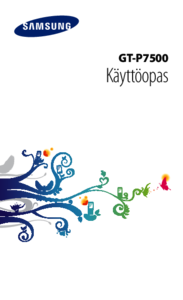

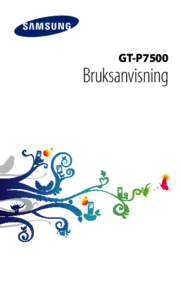

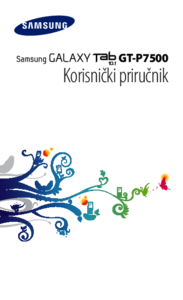




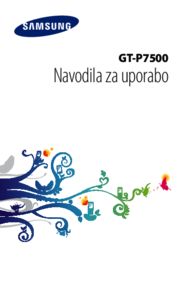
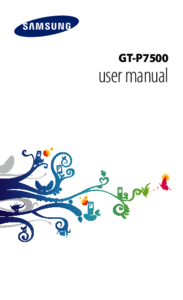




 (180 pages)
(180 pages) (171 pages)
(171 pages) (104 pages)
(104 pages) (2 pages)
(2 pages) (107 pages)
(107 pages) (144 pages)
(144 pages) (34 pages)
(34 pages) (162 pages)
(162 pages)







Comments to this Manuals